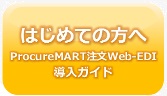|
ProcureMART Support Information |
6.注文Web-EDIへのログイン
このステップでは、注文Web-EDIへログインします。
- URLの確認
注文Web-EDIのURLは、お客様によって異なります。お客様ごとの注文Web-EDIのURLは、1.利用前の確認で確認いただいた、「企業コード通知書」に記載されておりますのでご確認ください。
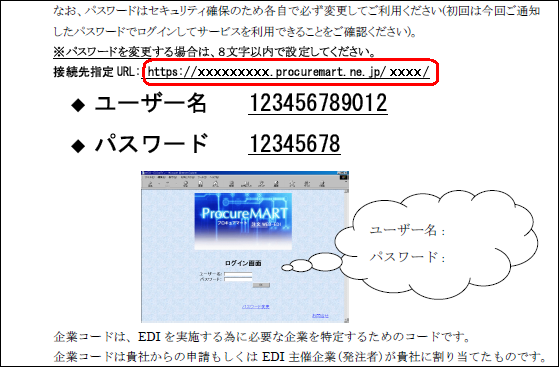
-
ログイン画面へのアクセス
注文Web-EDIのURLを、Webブラウザのアドレスバーに入力し、Enterキーを押すと、ログイン画面が表示されます。
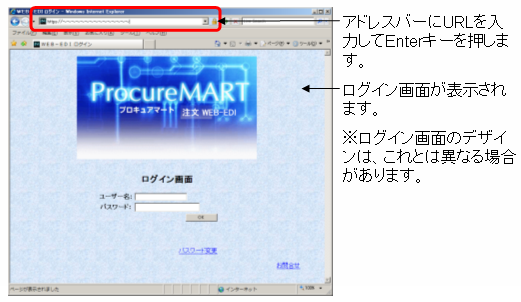
-
ユーザー名とパスワードの確認
注文Web-EDIにログインするためのユーザー名は、 1.利用前の確認で確認いただいた、「企業コード通知書」に記載されている「企業コード」です。
企業コードおよび初期パスワードは、企業コード通知書に記載されています。

-
ログイン
3.でご確認いただいたユーザー名(企業コード)と、パスワードをそれぞれの欄に入力し、「OK」ボタンを押すと、注文Web-EDIにログインし、ログイン後トップ画面が表示されます。
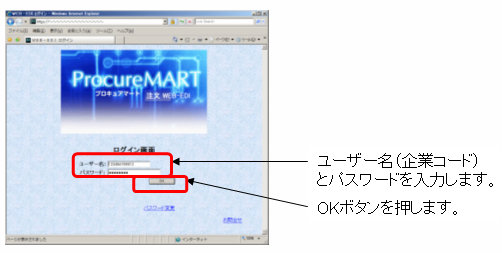

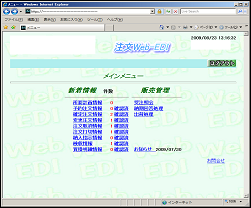
正しくユーザー名、パスワードを入力していれば、ログイン後のトップ画面が表示されます。